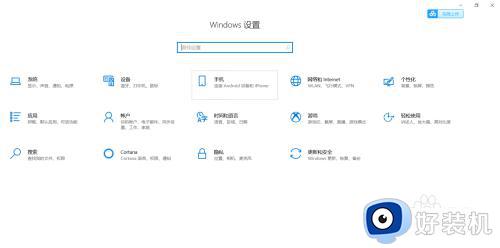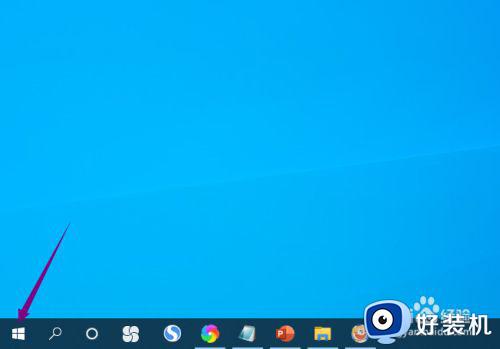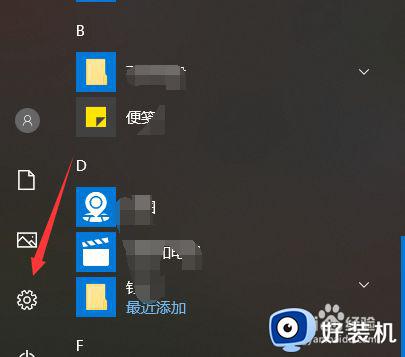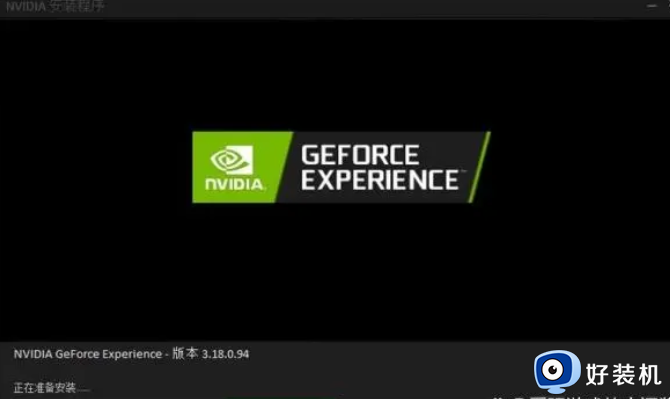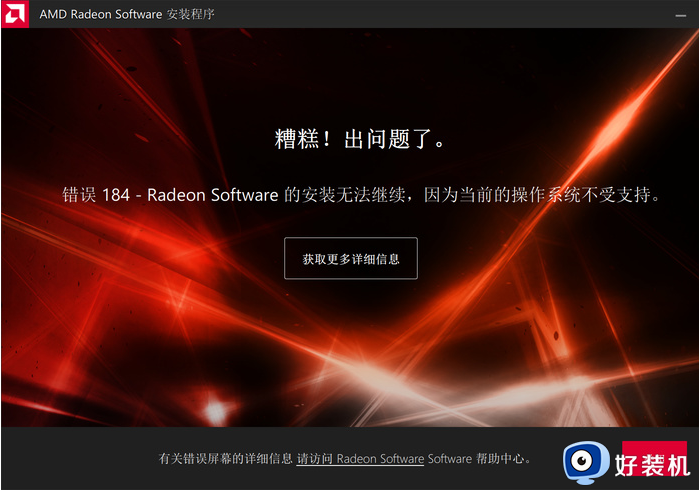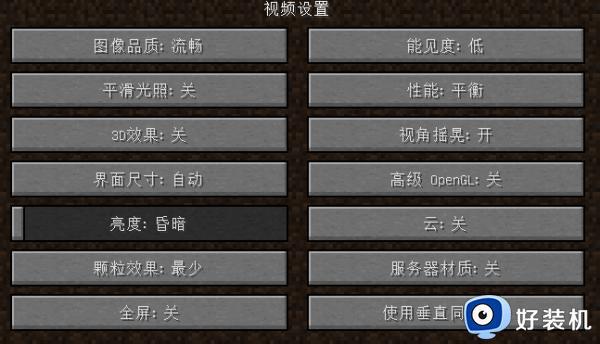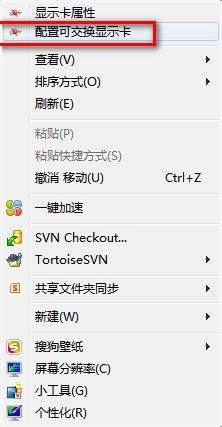电脑打游戏卡怎么解决 电脑玩游戏就卡怎么办
很多小伙伴在休闲的时候,都喜欢通过电脑来玩各种好玩的游戏,然而有时候一些游戏玩家在玩某些大型游戏的时候,可能会经常遇打游戏卡的现象,导致玩游戏很不舒服,那么可能是电脑配置过低或者网络有问题等,接下来小编就给大家说说电脑玩游戏就卡的详细解决方法吧。.

具体解决方法如下:
1、首先,我们打开电脑,在电脑桌面的右下角处找到“后台运行隐藏图标 ”按钮,点击打开电脑隐藏图标页面 。
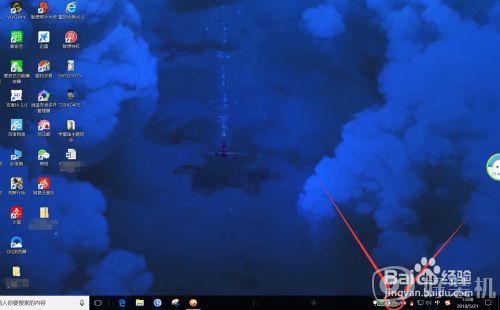
2、接着,我们在电脑后台运行图标页面找到“NVIDIA 控制面板 ”按钮,点击打开 NVIDIA 控制面板设置页面 。

3、然后,我们在NVIDIA 控制面板设置页面找到“管理3D设置 ”按钮,点击打开管理3D设置页面 。
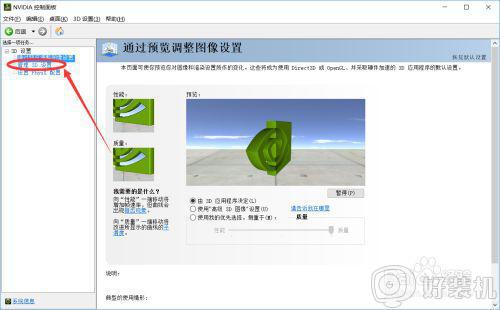
4、我们来到管理3D设置页面之后,我们找到“垂直同步 ”按钮,鼠标左键点击垂直同步 。
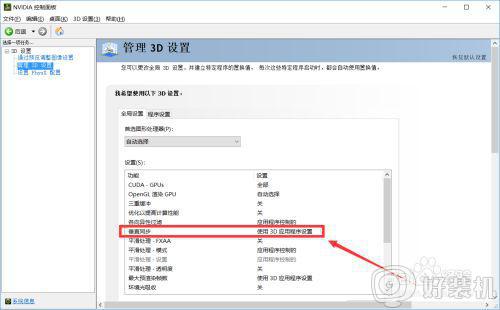
5、接着,系统就会弹出三个选项按钮,我们找到“关 ”按钮,点击关闭电脑NVIDIA 的垂直同步 。
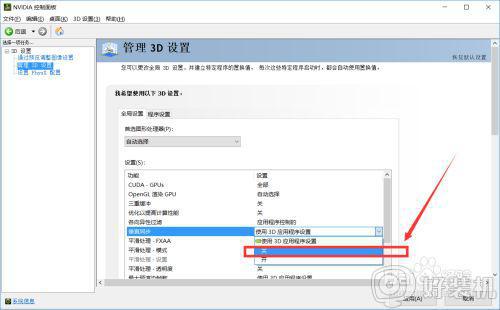
6、最后,我们在NVIDIA 控制面板设置页面的右下角找到“应用 ”按钮,点击应用保存就行 。
垂直同步打开状态可以防止我们玩游戏的时候出现画面撕裂的现象,使游戏画面更稳定,但是这样会使得我们电脑的显卡增加负担 ,影响游戏性能,玩游戏的时候出现卡顿,跳帧的情况。
所以,电脑显卡垂直同步的关闭与打开,就取决于我们电脑的配置了,低配置的电脑建议大家关闭垂直同步,而高配置的电脑大家可以放心打开垂直同步 。
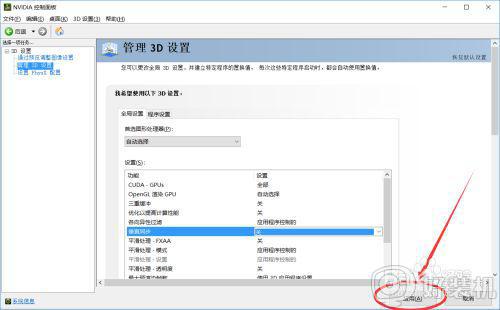
以上给大家讲解的就是电脑打游戏卡的详细解决方法,有遇到一样情况的用户们可以学习上面的方法来进行解决,相信可以帮助到大家。